WELCOME TO EZLASSO.COM
Website chia sẽ những thông tin về thủ thuật máy tính, công nghệ.
Nếu bạn có thắc mắc về máy tính - công nghệ hãy tìm trên google theo cú pháp: Từ Khoá + Ez Lasso
Bạn đang có một nhóm telegram bạn muốn bạn bè mình tham gia nhóm chung. Thì đây là bài viết giúp bạn có thể lấy link nhóm telegram để mời bạn bè tham gia nhóm nhanh nhất. Nào hãy cùng Ez Lasso tìm hiểu qua bài viết sau đây nha, cũng như cách thực hiện sao cho nhanh.
Tại sao nên sử dụng Link telegram để thêm bạn bè vào group?

việc lấy link group telegram để mời bạn bè người thân vào các nhóm chát lại cực kỳ dễ dàng. Đối với những môi trường làm việc chuyên nghiệp như công ty công nghệ, doanh nghiệp,… Đều sử dụng những link nhóm chat để mời bạn bè hay đồng nghiệp để tham gia nhóm. Ngoài ra việc sử dụng những link này có thể giúp người dùng có thể truy cập vào nhóm nhanh và chính xác nhất nhé
Lưu ý trước khi lấy link nhóm telegram để mời bạn bè tham gia nhóm
Trước tiên tìm hiểu cách làm sao để lấy link nhóm telegram để mời bạn bè tham gia nhóm thì bạn hãy tìm hiểu qua những lưu ý sau đây cân nhắc trước khi chia sẻ nhé.

- Khi ai đó nhận được link chia sẻ và nhấp vào đều có thể xem nội dung đang nói chuyện trong group này (trên máy tính). Để tham gia vào group trò chuyện thì bạn cần phải chọn tham gia sau khi nhấp vào link nhé.
- Trong những năm gần đây có rất nhiều group telegram thực hiện trái phép hay thực hiện các hành vi S.c.a.m (l.ừ.a đ.ả.o) nên khi người nhận link vào group thì cần phải xem thử ai gửi link và có xác thực đúng bạn bè tin tưởng để truy cập không nhé.
- Hiện nay có rất nhiều group trên telegram chỉ cho phép thông báo không cho phép thành viên trao đổi với nhau nên bạn cần phải phân biết loại group này kẻo nhầm lẫn nhé.
- Thời gian chia sẻ link là vĩnh viễn không giới hạn. Ai đó khác nhấp vào link sớm hay muộn đều có thể tham gia nhé mà không giới hạn thời gian
- Bạn có thể sử dụng 1 link mời tham gia cho nhiều người khác nhau không cần phải chia sẻ hay thực hiện đi lại nhiều lần nhé.
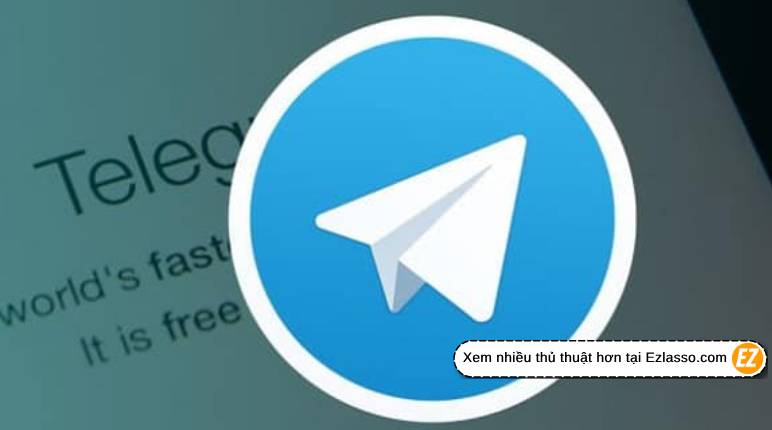
SAu khi xem qua những lưu ý trên đây bạn đã sẵn sàng để lấy link nhóm telegram để mời bạn bè tham gia chưa? Nào cùng Ez lasso tìm hiểu ở các mục sau đây nhé.
Cách lấy link nhóm telegram để mời bạn bè tham gia nhóm trên điện thoại
Đầu tiên bạn hãy truy cập vào telegram trên điện thoại nhé. Sau đó bạn hãy truy cập vào nhóm chat mà bạn muốn chia sẽ chọn bạn bè. Tiếp tới bạn hãy nhấn vào hình ảnh đại diện của nhóm ở góc bên phải nhé.
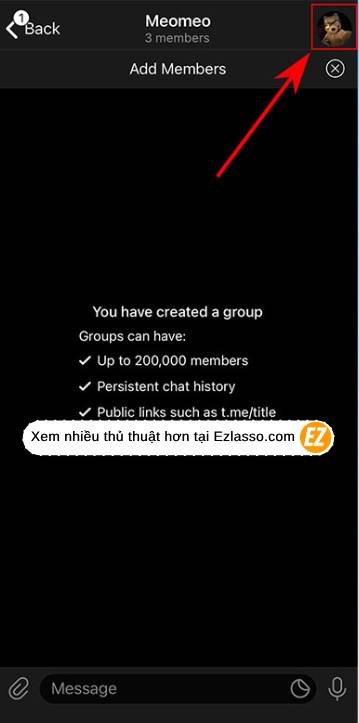
Lưu ý: nếu như đây là group mới bạn có thể thấy được add member ở đây bạn có thể nhấn vào dòng này để add người cần thiết đang ở trong danh bạ đang sử dụng telegram vào nhé.
Tiếp tới bạn hãy chọn vào icon 3 dấu chấm ở phía bên tphải nhé. Sau đó bạn hãy chọn mục add member
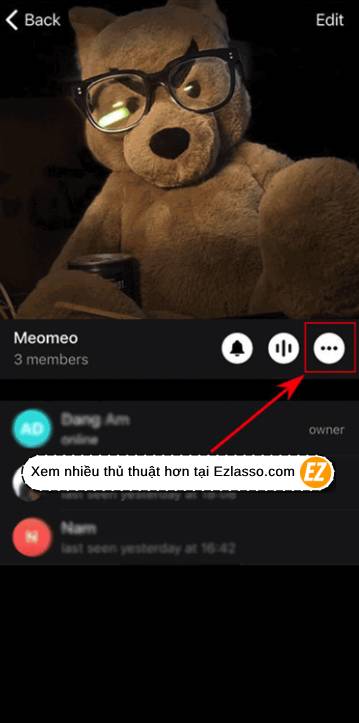
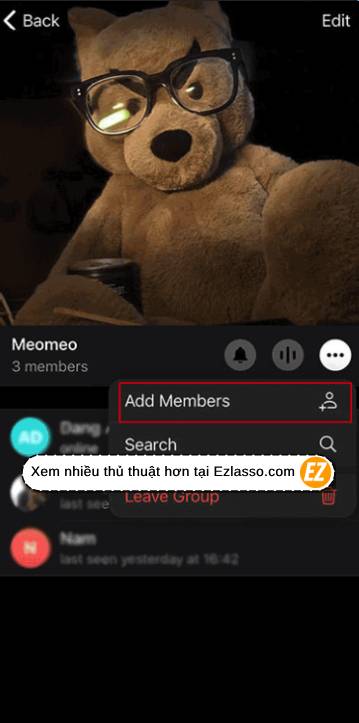
Lưu ý: Ở mục này bạn có thể chọn danh sách những người bạn mà bạn muốn thêm vào với điều kiện những người này bạn đã nhắn tin hay kết bạn trên telegram từ trước nhé.
Tiếp tới bạn hãy chọn vào mục invite to group via link nhé
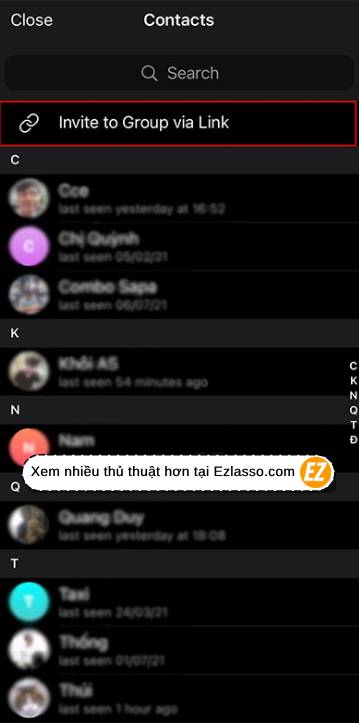
Sau đó một popup hiện lên từ phía dưới. Bạn sẽ thấy 1 dòng link bắt đầu bằng cụm từ t.me/joinchat… ở đây bạn có thể chọn mục share link để chia sẻ link này cho những ai muốn tham gia group telegram cho bạn. Mỗi group telegram sẽ có một đường link khác nhau nhé.
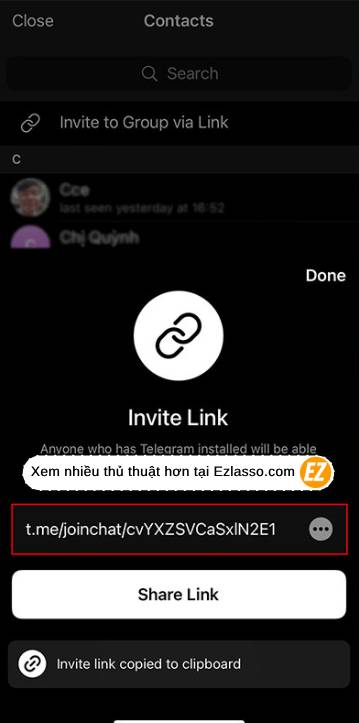
Xem thêm những bài viết khác về telegram tại Ez lasso nhé:
- Cách Ẩn số điện thoại trên telegram ai cũng làm được
- Hướng dẫn cách tạo Sticker tuỳ chỉnh trên telegram
Cách lấy link nhóm telegram để mời bạn bè tham gia nhóm trên máy tính
Trước tiên bạn hãy truy cập vào telegram trên máy tính. Tiếp tới bạn hãy chọn nhóm bạn muốn chia sẻ nhé.
SAu đó bạn hãy chọn vào tên của group này nhé.
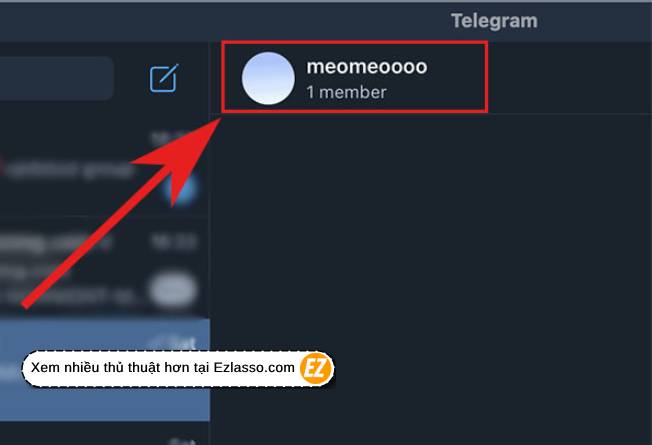
Tiếp sau đó bạn hãy chọn mục Add. Và một popup được hiện lên bạn hãy chọn mục Invite to group via link.
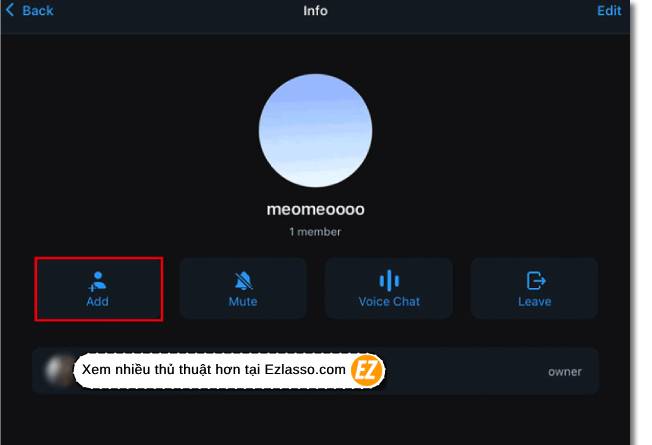
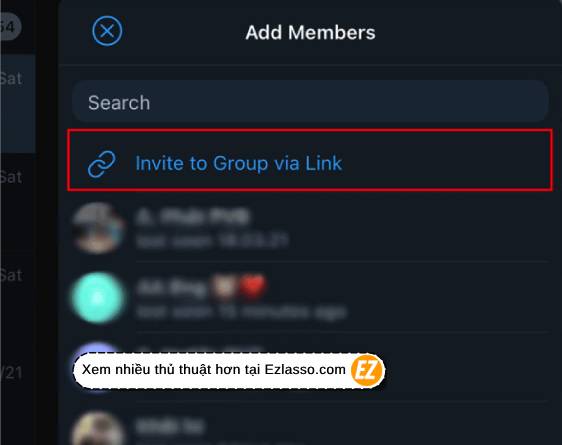
Cuối cùng bạn có thể chọn copy link hay share link để chia sẻ những link này cho ai đó muốn tham gia nhé.
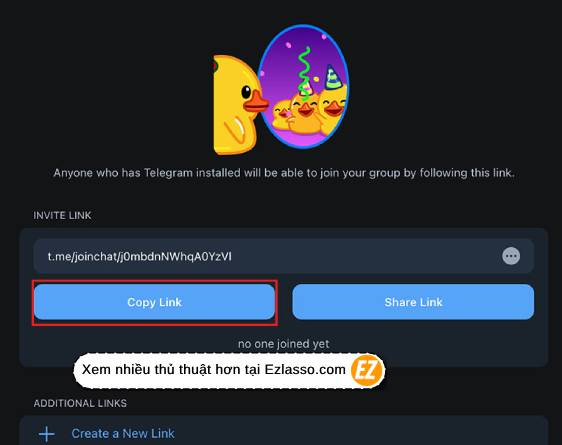
Như thế là bạn đã biết được cách lấy link nhóm telegram để mời bạn bè tham gia rồi nhé. HI vọng với những thủ thuật bổ ích này từ Ez Lasso đã có thể áp dụng thành công. Hẹn gặp lại các bạn ở những bài viết sau nhé.







